Jeśli słyszałeś nazwę Vegas w związku z oprogramowaniem do edycji wideo, prawdopodobnie myślisz o imponujących, profesjonalnych aplikacjach firmy do zaawansowanego tworzenia filmów. Vegas Movie Studio 15 to nie to. Zamiast tego jest to program wyłącznie dla systemu Windows oferujący podstawy dla początkujących użytkowników.
Więc co otrzymujesz za swoje pieniądze (obecnie 49,99 $)? Vegas Movie Studio to najtańsza, a więc najbardziej podstawowa aplikacja do edycji wideo stworzona przez firmę Magix.
- Możesz pobrać Vegas Movie Studio 15 tutaj
Importowanie
Mówi nam się, że aplikacja może pracować z plikami wideo o rozmiarze do 4K, co brzmi dobrze na papierze, ale napotkaliśmy duże trudności z uzyskaniem w programie nawet plików HD. Chociaż Movie Studio mogło zobaczyć kamerę AVCHD, którą podłącziliśmy do komputera, i przyznało nam dostęp do jej plików, nie mogliśmy uzyskać podglądu miniaturek klipów, więc nie miałem pojęcia, które z nich chcemy użyć.
Co gorsza, Movie Studio nie importowało plików, a jedynie łączyło się z nimi, co oznacza, że po odłączeniu kamery Movie Studio nie może dłużej korzystać z nagrania. Rozwiązaniem, które znaleźliśmy, było przeciągnięcie folderu AVCHD na dysk twardy i zaimportowanie go do Movie Studio. Nie była to wygodna operacja, a nawet zrobienie tego nie pozwoliło nam zobaczyć żadnych miniatur. Pliki w innych formatach radziły sobie lepiej, a Movie Studio może utworzyć miniaturę każdego klipu.
Movie Studio ma również opcję importowania nagrań z kamer DVD, a nawet kamer DV lub HDV, ale to pokazuje tylko, ile lat ma ten projekt, ponieważ jest bardzo mało prawdopodobne, aby współczesne komputery mogły się z nim łączyć.
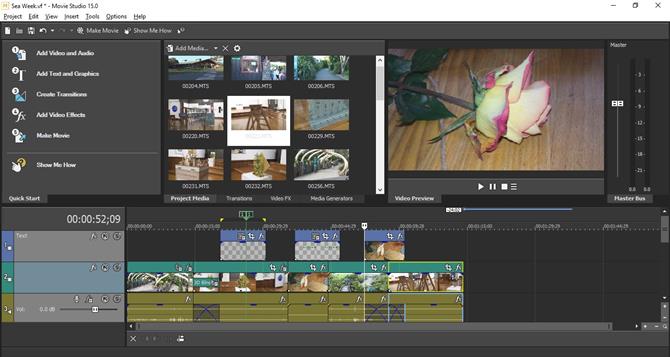
Interfejs jest czysty i można go oczekiwać w przypadku aplikacji do edycji wideo
Redagowanie
Po dodaniu multimediów do aplikacji okaże się jednak, że Movie Studio dobrze współpracuje z wieloma różnymi plikami. Nawet klipy zrobione za pomocą iPhone’a działają zgodnie z oczekiwaniami.
Główne okno interfejsu to dość standardowa taryfa – co jest dobre, ponieważ jest natychmiast rozpoznawalne, jeśli masz nawet najbardziej podstawową wiedzę o edycji wideo. Po lewej stronie interfejsu znajduje się okno do wyświetlania multimediów projektu, efektów, tytułów itp. Obok znajduje się okno podglądu i miernik dźwięku. Dolna część interfejsu jest przejmowana przez oś czasu, w której tworzysz swoją edycję, przeciągając klipy, których chcesz użyć, wycinając i zmieniając kolejność.
Ta aplikacja jest bardzo dobrze zaprojektowana z myślą o początkujących użytkownikach i zawiera świetny pomysł: Pulpit szybkiego startu, znajdujący się po lewej stronie panelu multimedialnego. Jest to lista kontrolna rzeczy, które musisz zrobić podczas tworzenia filmu, w kolejności, w jakiej musisz je wykonać: importuj multimedia, dodawaj tytuły, stosuj efekty i tak dalej. Jest nawet przycisk „Pokaż, jak”, który prowadzi do samouczków wyjaśniających dokładnie, jak wykonać działanie, z którym się zmagasz.
Patrząc na sekcję edycji, narzędzia do twojej dyspozycji są bardzo ograniczone. Możesz pracować na wielu ścieżkach, wycinać materiał, przesuwać go i mieć kilka opcji przycinania klipu i usuwania sekcji z lewej lub prawej strony głowicy jednocześnie, ale o to chodzi. To wszystko, czego potrzebujesz jako początkujący użytkownik, ale wydaje się, że nie ma żadnej możliwości rozwoju dzięki oprogramowaniu.
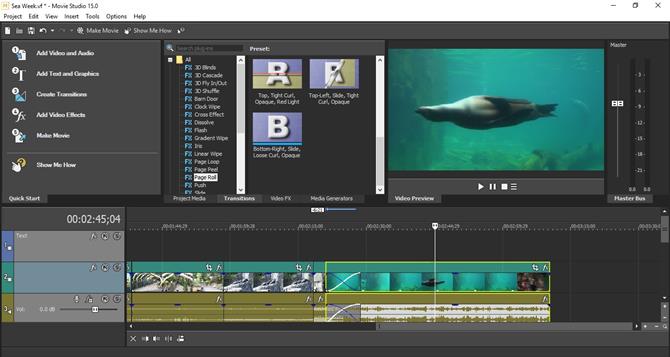
Wiele przejść jest dostępnych, wszystkie przechowywane według kategorii.
Przejścia i tekst
Jedną z funkcji, którą nam się podobało, jest sposób tworzenia przejść między klipami. Proces jest bardzo intuicyjny: powiedzmy, że masz dwa klipy obok siebie. Przeciągnij ten po prawej, aby jego lewa krawędź zachodziła na prawą krawędź lewej strony. Gdy to zrobisz, będą się nakładać, a zachodzenie na siebie stanie się podstawowym krzyżem. To naprawdę nie może być prostsze.
Oczywiście, możesz chcieć czegoś bardziej snazzy niż krzyża, a Movie Studio ma cię na tym froncie. Masz dostęp do dziesiątek przejść z zakładki w panelu multimediów. Aby zastąpić domyślne przejście, które właśnie utworzyłeś, po prostu przeciągnij miniaturę podglądu innego nad nim i gotowe.
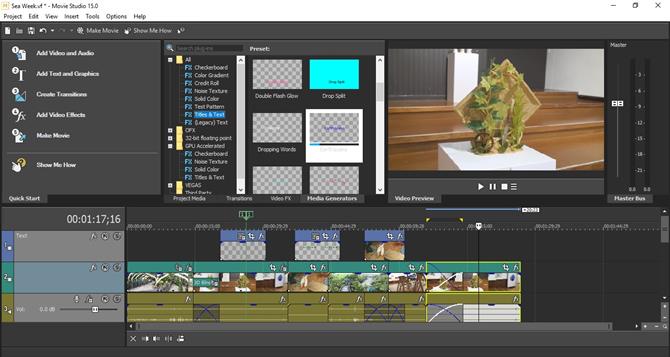
Dodawanie tekstu jest łatwe: po prostu przeciągnij i upuść. Podgląd miniatur jest prawie niemożliwy do zobaczenia.
Masz możliwość dodawania tekstu do swojego projektu. Każda opcja ma swoją własną miniaturę podglądu, aby pomóc Ci zobaczyć, jak będzie wyglądał efekt. Niestety, większość ustawień tekstowych znajduje się na przezroczystym tle, który jest reprezentowany przez szachownicę … to sprawia, że podgląd dowolnej animacji na obrazie miniatury jest niemożliwy lub bardzo frustrujący.
Podczas przeciągania jednego z tych ustawień wstępnych do projektu można zmienić jego parametry, zmienić czcionkę, rozmiar, prawie wszystko, czego można się spodziewać. Masz nawet możliwość wyboru innego ustawienia presetu z rozwijanego menu, co jest przyjemną funkcją i pomaga przechodzić przez różne tytuły, aż znajdziesz tę, którą najbardziej lubisz, bez konieczności ciągnięcia innego wyboru i ponownego wpisywania tytułu w kółko. jeszcze raz.
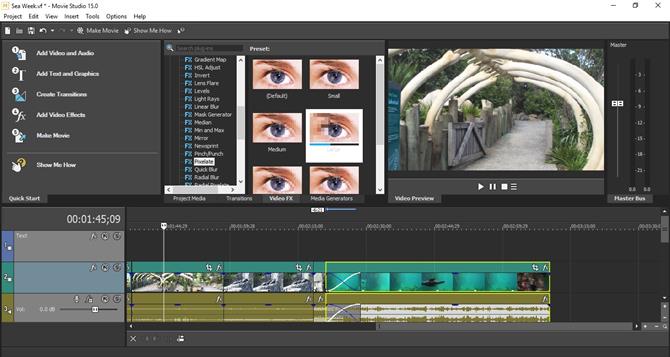
Masz do wyboru wiele efektów specjalnych, które nadają Twojemu projektowi wyjątkowy wygląd.
Ruchomości
Movie Studio oferuje również szeroką gamę efektów, które można zastosować do pojedynczych klipów lub do całego utworu. Ten ostatni może zaoszczędzić sporo czasu, jeśli chcesz przekształcić dużą liczbę klipów.
Jeśli chcesz animować swoje klipy, np. Przesuwać je po ekranie podczas powiększania lub pomniejszania, Movie Studio ma kilka podstawowych narzędzi do wyświetlania klatek kluczowych, ale interfejs wydaje się bardziej skomplikowany, niż można się spodziewać po oprogramowaniu nowicjusze. Jeśli ktoś nie wiedział, że ta funkcja istnieje, prawdopodobnie nigdy jej nie zauważy.
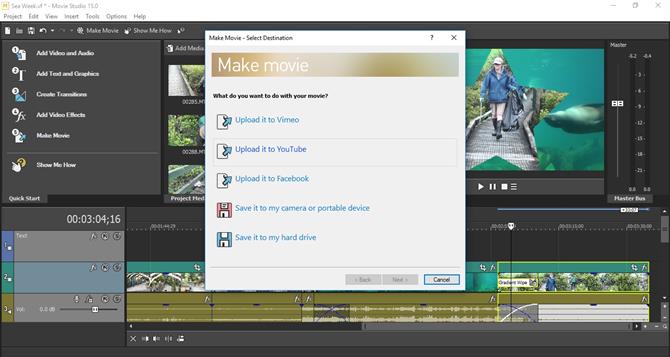
Możesz łatwo eksportować swoją pracę za pośrednictwem mediów społecznościowych.
Eksportowanie
Gdy skończysz projekt i będziesz zadowolony z wyników, czas podzielić się nim z innymi. Funkcja eksportu nazywa się „Utwórz film”. Możesz przesłać swoją pracę bezpośrednio do różnych serwisów społecznościowych, takich jak Vimeo, YouTube lub Facebook, lub możesz zapisać gotowy produkt jako plik na swoim komputerze.
Ta ostatnia oferuje pewną możliwość dostosowania, ale także zagadkową integrację: na przykład pozwala zapisywać pliki jako .mov, informując, że jest to format pliku QuickTime, ale QuickTime był w stanie odczytać pliki .mp4 (inna dostępna opcja) dla lat. Podobnie jak wsparcie dla kamkorderów DV, czuje się niepotrzebnie przestarzały.
Ostateczny werdykt
Vegas Movie Studio 15 nie jest tak dobre, jak nazwa Vegas sprawi, że uwierzysz. Twoje opcje są bardzo ograniczone lub niepotrzebnie ukryte, i chociaż niektóre narzędzia są wdrażane w bardzo inteligentny, oryginalny i intuicyjny sposób, ogólnie rzecz biorąc, wydaje ci się to zbyt ograniczone, poza najważniejszymi potrzebami. Wykorzystaj pełną wersję darmowej wersji próbnej, aby określić, czy jest to aplikacja dla Ciebie.
- Podkreśliliśmy również najlepsze oprogramowanie do edycji wideo
